konwertuj MPG / MPEG na MP4 z dużą szybkością i wysoką jakością obrazu / dźwięku.
- Konwertuj AVCHD na MP4
- Konwertuj MP4 na WAV
- Konwertuj MP4 na WebM
- Konwertuj MPG na MP4
- Konwertuj SWF na MP4
- Konwertuj MP4 na OGG
- Konwertuj VOB na MP4
- Konwertuj M3U8 na MP4
- Konwertuj MP4 na MPEG
- Osadź napisy w MP4
- Rozdzielacze MP4
- Usuń audio z MP4
- Konwertuj wideo 3GP na MP4
- Edytuj pliki MP4
- Konwertuj AVI na MP4
- Konwertuj MOD na MP4
- Konwertuj MP4 na MKV
- Konwertuj WMA na MP4
- Konwertuj MP4 na WMV
Jak obrócić film — szybkie i proste sposoby [2023]
 Zaktualizowane przez Lisa Ou / 27 paź 2021 17:20
Zaktualizowane przez Lisa Ou / 27 paź 2021 17:20Twoja orientacja wideo jest nieprawidłowa i wymaga obrotu? Robiąc filmy, czasami zapominamy wziąć pod uwagę kąt i pozycję kamery. Czasami nie zdajemy sobie sprawy, że nasz telefon jest odwrócony do góry nogami podczas nagrywania filmów z powodu nadmiernej reakcji i podekscytowania, w wyniku czego wyjście wideo jest również do góry nogami. Na przykład mogłeś nakręcić film, ale nie zauważyłeś, że Twój telefon jest odwrócony. Oczywiście oglądanie go na pochylonym telefonie jest niewygodne. Poza tym istnieje wiele problemów, takich jak nagrywanie w poziomie lub nieprawidłowe dopasowanie do kierunku ekranu telefonu. Dzięki temu musisz go odpowiednio obrócić. W tym artykule opisano szybkie i proste sposoby obracania wideo.
![Jak obrócić film — szybkie i proste sposoby [2023]](https://www.fonelab.com/images/video-converter-ultimate/how-to-rotate-a-video.jpg)
1. Jak obrócić wideo za pomocą FoneLab Video Converter Ultimate?
FoneLab Video Converter Ultimate to najlepsze oprogramowanie, które zostało stworzone specjalnie dla użytkowników takich jak Ty. Może pomóc Ci w różnych zadaniach, takich jak dodawanie zewnętrznych napisów, łączenie plików wideo i audio oraz generowanie m.in. plików MV. Ze względu na łatwość obsługi jest to kompletny i użyteczny program, który wymaga niewielkiego wysiłku. Narzędzie do rotacji wideo to jedna z wielu imponujących i przydatnych funkcji, które pozwalają bez wysiłku obracać, modyfikować, a nawet konwertować wideo do innych popularnych formatów. Poza tym ma szybką konwersję, wybór wielu formatów, konwersję zbiorczą, szeroką gamę kompatybilności formatów wyjściowych i funkcje profesjonalne.
Video Converter Ultimate to najlepsze oprogramowanie do konwersji wideo i audio, które może konwertować MPG / MPEG na MP4 z dużą szybkością i wysoką jakością obrazu / dźwięku.
- Konwertuj dowolne wideo / audio, takie jak MPG, MP4, MOV, AVI, FLV, MP3 itp.
- Obsługuje konwersję wideo 1080p / 720p HD i 4K UHD.
- Potężne funkcje edycji, takie jak Przycinanie, Kadrowanie, Obracanie, Efekty, Ulepszenie, 3D i więcej.
Kroki dotyczące obracania wideo za pomocą FoneLab Video Converter Ultimate:
Krok 1Najpierw pobierz FoneLab Video Converter Ultimate z oficjalnej strony FoneLab. Po pobraniu zainstaluj program, postępując zgodnie z wyświetlanymi instrukcjami.

Krok 2Uruchom program, a następnie w interfejsie ekranu głównego kliknij ToolBox znajduje się w lewej górnej części, a następnie kliknij Rotator wideo Narzędziem.

Krok 3Kliknij Dodaj plik przycisk, aby dodać plik wideo lub przeciągnij i upuść wideo, które chcesz obrócić. Użyj przycisku funkcji obracania w interfejsie, aby obrócić film. Po prostu kliknij przycisk, który odpowiada Twoim preferencjom.
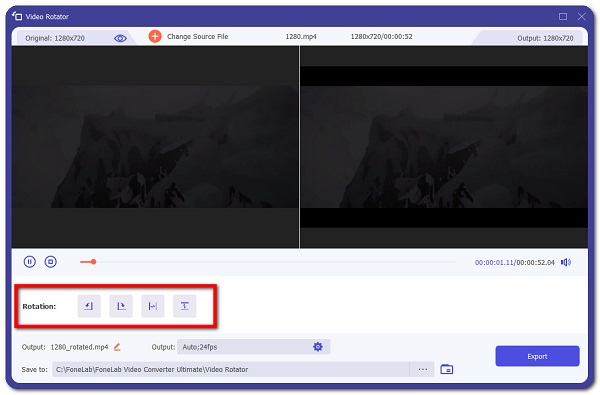
Krok 4Następnie w prawym dolnym rogu ekranu kliknij Export przycisk. Sprawdź pasek postępu w dolnej połowie ekranu, aby zobaczyć, kiedy proces renderowania został zakończony. Po zakończeniu zapisze się na twoim komputerze.
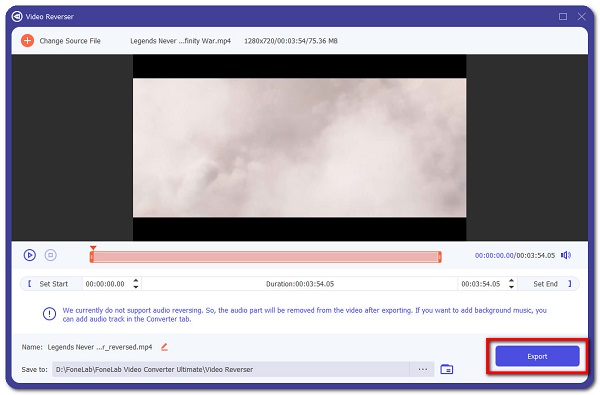
Video Converter Ultimate to najlepsze oprogramowanie do konwersji wideo i audio, które może konwertować MPG / MPEG na MP4 z dużą szybkością i wysoką jakością obrazu / dźwięku.
- Konwertuj dowolne wideo / audio, takie jak MPG, MP4, MOV, AVI, FLV, MP3 itp.
- Obsługuje konwersję wideo 1080p / 720p HD i 4K UHD.
- Potężne funkcje edycji, takie jak Przycinanie, Kadrowanie, Obracanie, Efekty, Ulepszenie, 3D i więcej.
2. Jak obrócić wideo w iMovie?
iMovie to uproszczone i popularne oprogramowanie stworzone przez Apple dla systemów operacyjnych iOS i macOS. Jest idealny dla początkujących lub tych, którzy nie potrzebują profesjonalnego oprogramowania do edycji wideo, iMovie jest bardzo łatwy w użyciu. Oferuje prosty i przejrzysty interfejs użytkownika z osią czasu, oknem podglądu i przeglądarką multimediów, która zawiera narzędzia do zmiany i edycji ustawień kolorów wideo, przycinania, łączenia i obracania klipów wideo, stabilizowania filmów i dodawania przejść wideo. Nawet jeśli dla użytkowników, którzy nie mają ogólnego doświadczenia z edycją wideo, ten program może być dla Ciebie dobry.
Kroki dotyczące obracania wideo w iMovie:
Krok 1Zainstaluj iMovie na swoim komputerze lub urządzeniu mobilnym i uruchom go. Następnie zaimportuj multimedia, które chcesz obrócić, lub przeciągnij i upuść z pulpitu, jeśli chcesz; w przeciwnym razie możesz przeglądać pliki.
Krok 2Importowany materiał powinien pojawić się w bibliotece iMovie. Spójrz na to i dokonaj wyboru. W prawym panelu bocznym iMovie, po wybraniu Media, zobaczysz narzędzia do edycji. Włączone zostaną przyciski audio, przycinania i, co najważniejsze, obracania.
Krok 3Obróć go do właściwej orientacji. Powinno to być niezwykle proste i zająć bardzo mało czasu. Po prostu kliknij zgodnie ze wskazówkami zegara or odwrotnie przyciski do obracania filmu.
Krok 4Po zakończeniu obracania i wszelkich innych rotacji, które chcesz wykonać, możesz zapisać lub udostępnić plik w innych sieciach społecznościowych.
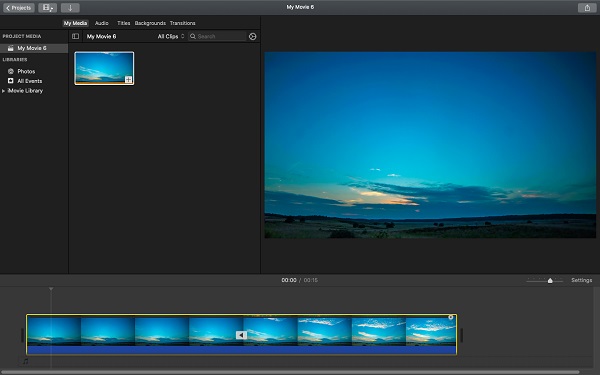
Video Converter Ultimate to najlepsze oprogramowanie do konwersji wideo i audio, które może konwertować MPG / MPEG na MP4 z dużą szybkością i wysoką jakością obrazu / dźwięku.
- Konwertuj dowolne wideo / audio, takie jak MPG, MP4, MOV, AVI, FLV, MP3 itp.
- Obsługuje konwersję wideo 1080p / 720p HD i 4K UHD.
- Potężne funkcje edycji, takie jak Przycinanie, Kadrowanie, Obracanie, Efekty, Ulepszenie, 3D i więcej.
3. Jak obrócić wideo w VLC Media Player
VLC Media Player to wieloplatformowy odtwarzacz multimedialny o otwartym kodzie źródłowym, który idealnie spełnia Twoje wymagania dotyczące edycji, tak jakbyś chciał konwertować, obracać, odwracać i wiele innych rzeczy. Może również odtwarzać pliki multimedialne bezpośrednio z urządzeń wymiennych lub komputera. Jest to jednak coś więcej niż tylko odtwarzacz plików; ma również wbudowane narzędzie do robienia zrzutów ekranu i, co ważniejsze, zapisywania ich na komputerze. Może być instalowany i obsługiwany w różnych systemach operacyjnych, w tym Windows, Mac OSX i Linux.
Kroki dotyczące obracania wideo w VLC Media Player:
Krok 1Pobierz i zainstaluj VLC Media Player na swoim komputerze, a następnie uruchom program po zakończeniu instalacji.
Krok 2W głównym interfejsie oprogramowania kliknij Media na panelu głównym, a następnie kliknij Otwórz plik aby dodać swój film. Przejdź do Menu Pasek, a następnie kliknij Tools. Z menu rozwijanego wybierz Dodawanie efektów i filtry opcja.
Krok 3Otwórz i kliknij Efekty wideo kartę z Regulacja i Dodawanie efektów menu. Następnie pod Efekty wideo grupy, wprowadź Geometria podmenu.
Krok 4Wreszcie wybierz Przekształcać pole wyboru. Program dostarczy Ci wtedy wszystkich wymaganych opcji rotacji.
Krok 5Aby zakończyć, wybierz opcję Przekształć, aby obrócić wideo o określoną stałą i standardową wartość stopni: 90, 180 lub 270 stopni, w zależności od wymagań. Po sprawdzeniu Przekształcać przycisk, możesz wybrać z rozwijanego menu.

4. Jak obracać wideo na Androidzie?
Video Rotator i Flipper
Jeśli pobieranie aplikacji na telefon komórkowy lub komputer nie jest twoją rzeczą, możesz zamiast tego użyć rotatora wideo online. Video Rotator and Flipper to aplikacja, którą można zainstalować na urządzeniach z systemem Android, która obsługuje obracanie wideo przy zachowaniu eksportu wideo w wielu rozdzielczościach. Za pomocą tego narzędzia możesz odwracać i obracać wideo w pionie i poziomie, obracać je o 90, 180 lub 270 stopni (90 przeciwnie do ruchu wskazówek zegara). Najlepiej nadaje się do naprawiania filmów nakręconych w złej orientacji. Dlatego jeśli chcesz wiedzieć, jak obracać wideo na Androidzie, możesz zapoznać się z poniższym przewodnikiem:
Kroki dotyczące obracania wideo na Androidzie za pomocą Video Rotator i Flipper:
Krok 1Przejdź do Sklepu Play i pobierz Rotator wideo i Płetwa. Następnie po instalacji uruchom aplikację i zezwól na dostęp do plików multimedialnych.
Krok 2W głównym interfejsie aplikacji kliknij Dodaj przycisk, aby ręcznie wybrać plik wideo z urządzenia.
Krok 3Następnie skalibruj przycisk obracania, aby obrócić wideo zgodnie z własnymi preferencjami. Następnie kliknij przycisk Start. Kiedy skończysz obracać, po prostu zapisz go na telefonie z Androidem.
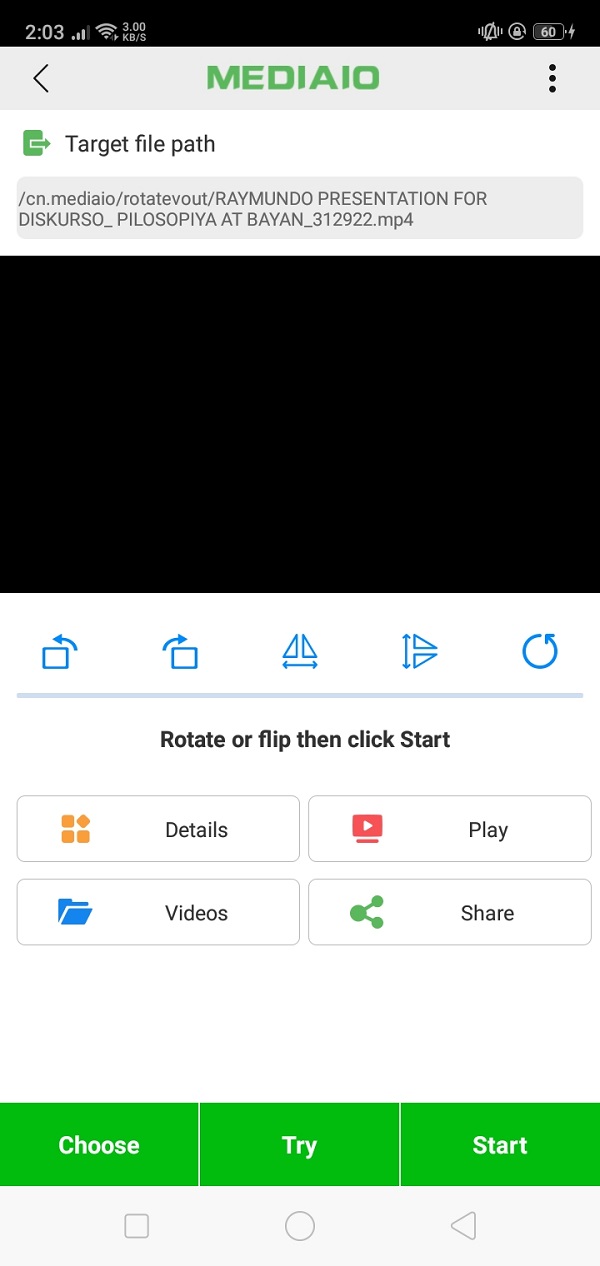
5. Jak obrócić wideo na iPhonie?
Zdjęcia App
Aplikacja Zdjęcia to aplikacja do zarządzania i edycji zdjęć, która jest zbudowana na każdym iPhonie i iPadzie oraz innych urządzeniach z systemem iOS. W tej aplikacji zdjęcia są pogrupowane w albumy i kolekcję zdjęć, która jest wyświetlana, gdy podświetlona jest karta zdjęć u dołu ekranu. Dzięki niemu możesz także wyświetlić podgląd wideo przed edycją, dostosować podświetlenia ekspozycji, cienie, jasność kontrastu, punkt czerni i kolor. Umożliwia także dodawanie filtrów i prostowanie, a zwłaszcza rotację wideo za pomocą prostych kliknięć.
Krok na Jak obrócić wideo na iPhonie za pomocą aplikacji Zdjęcia:
Krok 1Na telefonie iPhone przejdź do strony ZDJĘCIA aplikacja. Następnie wybierz wideo, które chcesz obrócić.
Krok 2Kliknij Edytuj w prawym górnym rogu ekranu, aby przejść do interfejsu edycji aplikacji. Następnie w panelu menu głównego interfejsu edycji kliknij Plon i Obrót przycisk.
Krok 3Na koniec kliknij Rotacja narzędzie w prawym górnym rogu ekranu, aby obrócić orientację wideo zgodnie z własnymi preferencjami, a następnie kliknij Gotowe aby zapisać obrócone wideo na iPhonie.
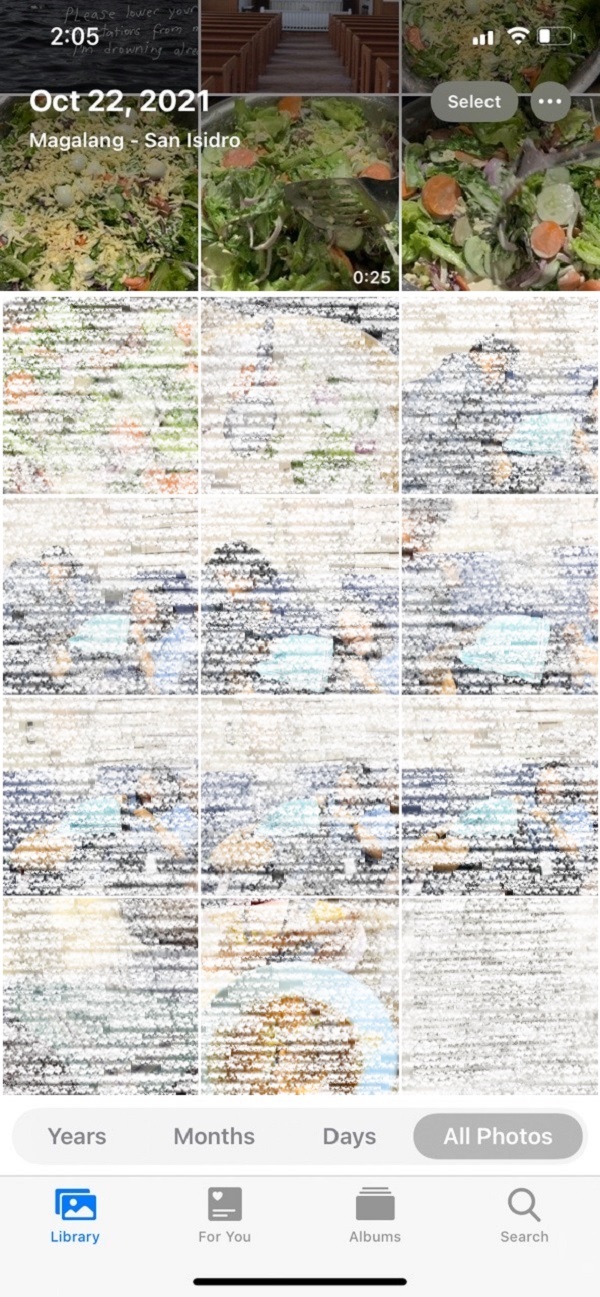
6. Często zadawane pytania dotyczące obracania wideo
1. Czy urządzenia z systemem Android mają wbudowane narzędzie do obracania?
Większość telefonów z Androidem nie jest kompatybilna i może obracać wideo. Większość z nich nie ma wbudowanego narzędzia do obracania w swojej aplikacji Galeria lub Zdjęcia, dlatego jeśli chcesz obrócić wideo na Androida, najlepszym narzędziem dla Ciebie jest FoneLab Video Converter Ultimate. Ten program pozwala swobodnie obracać wideo i edytować je przed zapisaniem.
2. Czy dobrze jest obracać wideo?
Absolutnie tak. Dobrze jest obrócić wideo, ponieważ może to poprawić ogólną jakość wideo, na przykład umożliwiając dopasowanie i najlepszą orientację, jakiej wymaga treść wideo. Niemniej jednak, jeśli zmienisz zdanie, nadal możesz przywrócić pierwotną orientację za pomocą FoneLab Video Converter Ultimate.
Podsumowując, obracanie wideo z dowolnego powodu będzie teraz równie łatwe dzięki rozwiązaniom wspomnianym powyżej, aby obróć wideo na Androida, iPhone i komputer z łatwością. Wśród nich najbardziej polecana dla Ciebie jest FoneLab Video Converter Ultimate.
Video Converter Ultimate to najlepsze oprogramowanie do konwersji wideo i audio, które może konwertować MPG / MPEG na MP4 z dużą szybkością i wysoką jakością obrazu / dźwięku.
- Konwertuj dowolne wideo / audio, takie jak MPG, MP4, MOV, AVI, FLV, MP3 itp.
- Obsługuje konwersję wideo 1080p / 720p HD i 4K UHD.
- Potężne funkcje edycji, takie jak Przycinanie, Kadrowanie, Obracanie, Efekty, Ulepszenie, 3D i więcej.
